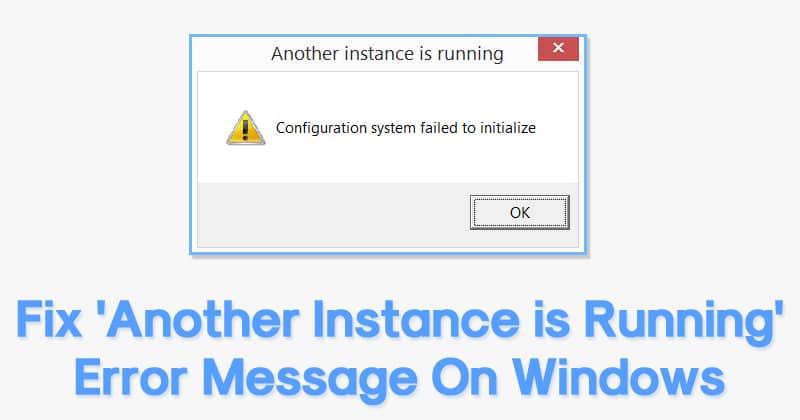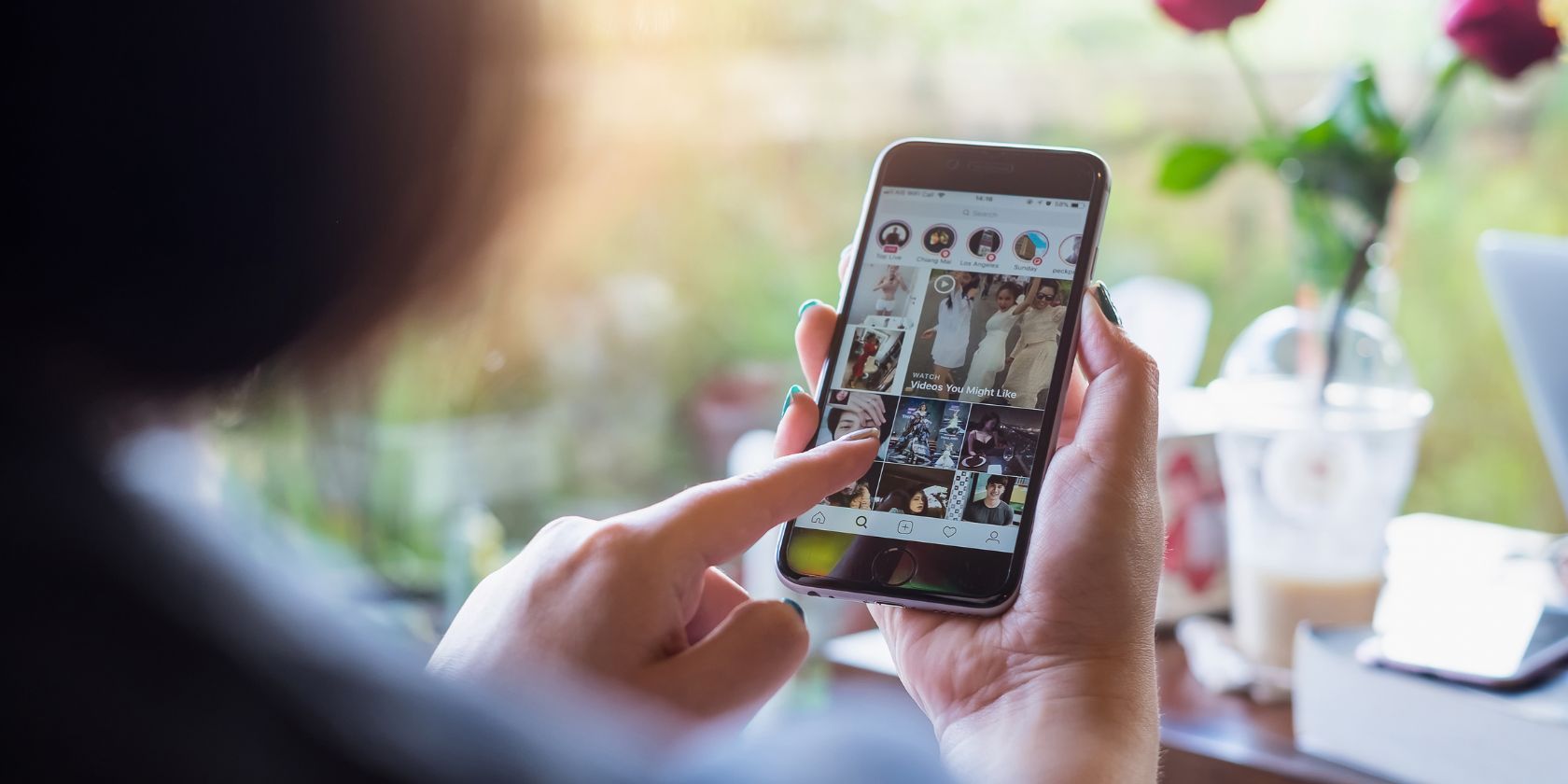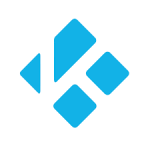Εάν χρησιμοποιείτε ένα λειτουργικό σύστημα Windows για λίγο, ίσως γνωρίζετε ότι το λειτουργικό σύστημα είναι γεμάτο σφάλματα. Είμαστε βέβαιοι ότι έχετε αντιμετωπίσει σφάλματα BSOD των Windows μία φορά στη ζωή σας. Ωστόσο, η Microsoft είναι γρήγορη να κυκλοφορήσει ενημερώσεις στις οποίες διορθώνει προηγούμενα σφάλματα.
Τα σφάλματα των Windows είναι δύο τύπων: αυτά που δεν βλάπτουν πολύ και αυτά που δεν επιτρέπουν στους χρήστες να συνδεθούν. Ορισμένα σφάλματα εμποδίζουν τους χρήστες να ξεκινήσουν εφαρμογές όπως το “Ένα άλλο παράδειγμα εκτελείται”.
Επομένως, εάν λαμβάνετε επίσης το μήνυμα σφάλματος κατά την εκκίνηση οποιουδήποτε λογισμικού, αποφασίσαμε να συζητήσουμε τα πάντα σχετικά με το μήνυμα σφάλματος «Ένα άλλο παράδειγμα εκτελείται» των Windows 10 εδώ.
Τρόπος διόρθωσης του σφάλματος «Ένα άλλο παράδειγμα εκτελείται» στα Windows 10/11
Λοιπόν, ποιο είναι το σφάλμα “Ένα άλλο παράδειγμα εκτελείται” και γιατί εμφανίζεται; Μια άλλη περίπτωση λογισμικού που εκτελείται σημαίνει ότι το πρόγραμμα εγκατάστασης βρίσκεται ήδη στο παρασκήνιο. Έτσι, οι χρήστες πρέπει να κλείσουν και να σκοτώσουν τη διαδικασία που εκτελείται για να διορθώσουν το μήνυμα σφάλματος. Εδώ, έχουμε συζητήσει μερικές από τις καλύτερες μεθόδους για να διορθώσετε τοΈνα άλλο παράδειγμα τρέχει‘ μήνυμα λάθους.
1. Καταργήστε το Ad-Aware Web Companion
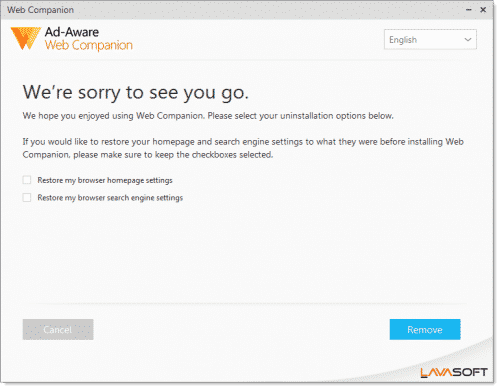
Εάν λαμβάνετε το μήνυμα λάθους “Ένα άλλο παράδειγμα εκτελείται” κάθε φορά που ξεκινά ο υπολογιστής σας, πρέπει να καταργήσετε το συνοδευτικό web Ad-Aware. Για όσους δεν το γνωρίζουν, το Ad-Aware είναι ένα εργαλείο προστασίας από λογισμικό υποκλοπής spyware, αλλά λίγοι χρήστες έχουν αναφέρει ότι διόρθωσαν το μήνυμα σφάλματος μετά την κατάργηση του συνοδευτικού ιστού Ad-Aware.
Επομένως, για να καταργήσετε το Ad-Aware Web Companion από τα Windows 10/11, κατευθυνθείτε στον Πίνακα Ελέγχου > Προγράμματα & δυνατότητες. Τώρα, βρείτε και αφαιρέστε το “Ad-Aware Web Companion” από τη λίστα των εγκατεστημένων προγραμμάτων. Μόλις τελειώσετε, επανεκκινήστε τον υπολογιστή σας. δεν θα λαμβάνετε πλέον το μήνυμα λάθους “Ένα άλλο παράδειγμα εκτελείται”.
2. Βρείτε και κλείστε τη διαδικασία από τη Διαχείριση εργασιών
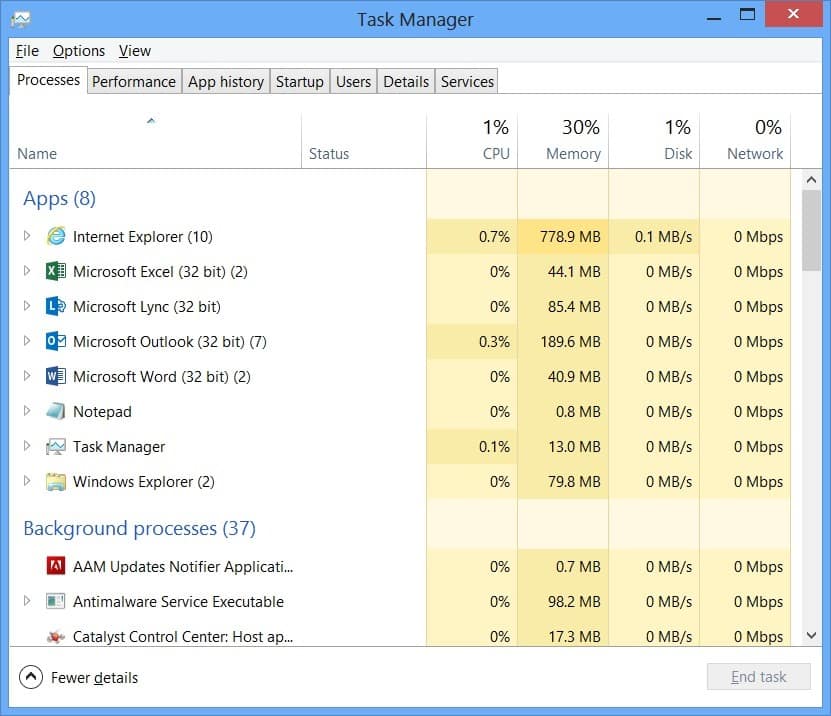
Εάν λαμβάνετε το μήνυμα λάθους “Ένα άλλο παράδειγμα εκτελείται” κατά την εκκίνηση οποιουδήποτε συγκεκριμένου λογισμικού, πρέπει να κλείσετε αυτό το λογισμικό. Εάν το λογισμικό δεν εκτελείται στο παρασκήνιο, ανοίξτε τη Διαχείριση εργασιών και ελέγξτε την καρτέλα διεργασίες.
Ορισμένο λογισμικό εκτελείται αθόρυβα στο παρασκήνιο, οδηγώντας σε ένα μήνυμα σφάλματος “Ένα άλλο παράδειγμα εκτελείται”. Επομένως, ανοίξτε τη Διαχείριση εργασιών και κλείστε τη διαδικασία που σχετίζεται με το λογισμικό που εκτελείται.
3. Επανεκκινήστε τον υπολογιστή σας
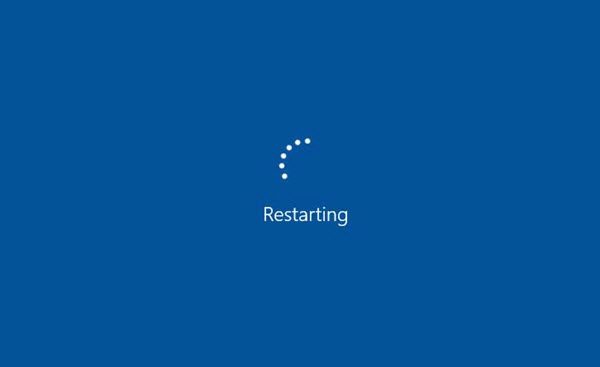
Εάν εμφανιστεί το μήνυμα λάθους “Ένα άλλο στιγμιότυπο εκτελείται” ακόμα και μετά το κλείσιμο της διαδικασίας παρασκηνίου, πρέπει να επανεκκινήσετε τον υπολογιστή σας. Μια απλή επανεκκίνηση μπορεί να διορθώσει τα περισσότερα σφάλματα των Windows, συμπεριλαμβανομένης της εκτέλεσης μιας άλλης παρουσίας.
Επομένως, πριν ακολουθήσετε τις επόμενες μεθόδους, επανεκκινήστε τον υπολογιστή σας και ελέγξτε εάν το σφάλμα παραμένει. Εάν εξακολουθείτε να λαμβάνετε το μήνυμα σφάλματος μετά την επανεκκίνηση, ακολουθήστε τις ακόλουθες μεθόδους.
4. Επανεγκαταστήστε το προβληματικό λογισμικό
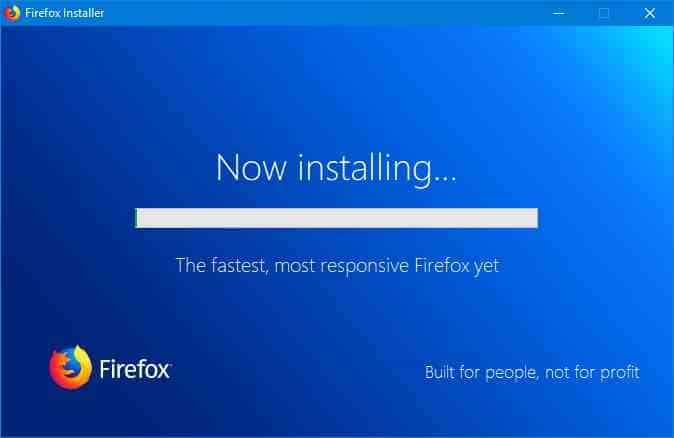
Είμαστε βέβαιοι ότι η διακοπή της προβληματικής διαδικασίας από τη Διαχείριση Εργασιών θα είχε διορθώσει το μήνυμα σφάλματος “Ένα άλλο παράδειγμα εκτελείται”. Ωστόσο, εάν εξακολουθεί να εμφανίζεται, πρέπει να εγκαταστήσετε ξανά το Προβληματικό λογισμικό.
Λοιπόν, κατευθυνθείτε προς το Πίνακας Ελέγχου > Προγράμματα & δυνατότητες και απεγκαταστήστε το προβληματικό λογισμικό από τη λίστα. Μόλις απεγκατασταθεί, εγκαταστήστε το ξανά. Αυτό πιθανώς θα διορθώσει το μήνυμα λάθους “Ένα άλλο παράδειγμα εκτελείται” από τα Windows.
5. Δημιουργήστε έναν νέο λογαριασμό χρήστη
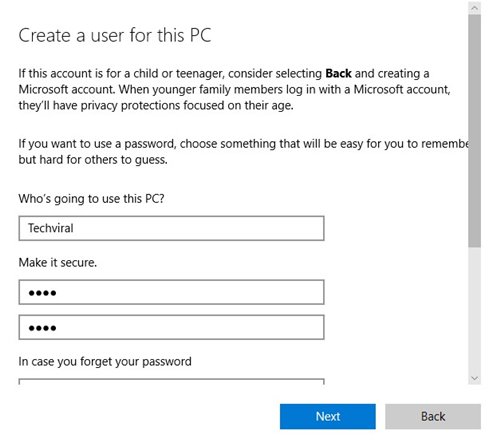
Εάν βρείτε το προβληματικό λογισμικό ή τη διαδικασία που σχετίζεται με το μήνυμα λάθους “Ένα άλλο παράδειγμα εκτελείται”, δεν χρειάζεται να δημιουργήστε έναν νέο λογαριασμό χρήστη. Ωστόσο, εάν δεν μπορείτε να βρείτε την προβληματική διαδικασία ή λογισμικό, μπορείτε να δημιουργήσετε έναν νέο λογαριασμό χρήστη Windows 10.
Με αυτόν τον τρόπο, θα λάβετε έναν ξεχωριστό λογαριασμό και, καθώς ο νέος λογαριασμός χρήστη δεν θα έχει σύνδεση με τον παλιό, δεν θα λάβετε το μήνυμα λάθους “Ένα άλλο παράδειγμα εκτελείται”. Για τη δημιουργία νέου λογαριασμού χρήστη, ακολουθήστε αυτό το άρθρο.
6. Εκτελέστε την εντολή SFC/DISM
Η καταστροφή του αρχείου συστήματος μπορεί μερικές φορές να είναι ο μοναδικός λόγος για το σφάλμα “Ένα άλλο παράδειγμα εκτελείται” στα Windows. Ενώ η εκτέλεση του εργαλείου SFC/DISM δεν είναι μια σίγουρη λύση, δεν υπάρχει κανένα κακό στην εκτέλεση αυτών των δύο εργαλείων στα Windows. Επομένως, εάν το σφάλμα “Ένα άλλο παράδειγμα εκτελείται” σας προβληματίζει συνεχώς, εκτελέστε την εντολή SFC/DISM.
1. Κάντε κλικ στην Αναζήτηση των Windows και πληκτρολογήστε Command Prompt. Κάντε δεξί κλικ στη γραμμή εντολών και επιλέξτε Εκτελέστε ως διαχειριστής.
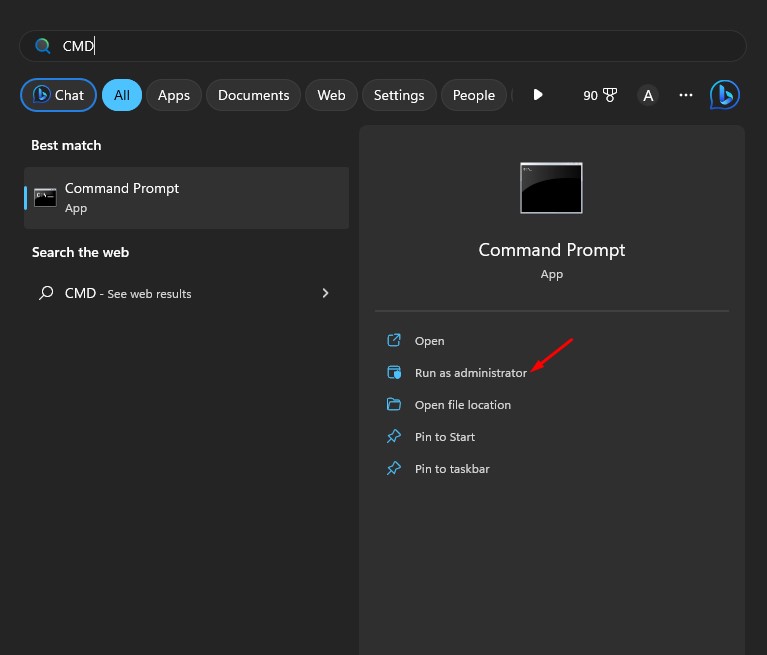
2. Όταν ανοίξει η γραμμή εντολών, εκτελέστε την εντολή:
sfc /scannow
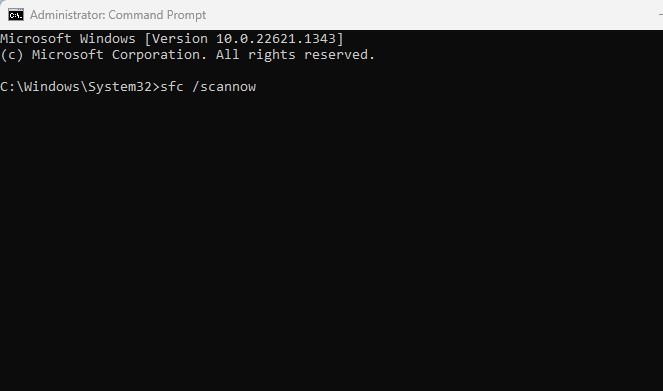
3. Εάν το βοηθητικό πρόγραμμα System File Checker επιστρέψει με σφάλμα, εκτελέστε αυτές τις εντολές μία προς μία.
DISM /Online /Cleanup-Image /CheckHealth DISM /Online /Cleanup-Image /ScanHealth DISM /Online /Cleanup-Image /RestoreHealth
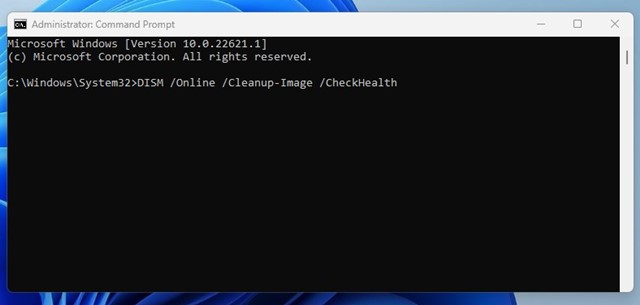
4. Αφού εκτελέσετε τις εντολές, επανεκκινήστε τον υπολογιστή σας με Windows 11.
Αυτό είναι! Αυτός είναι ο τρόπος με τον οποίο μπορείτε να διορθώσετε Ένα άλλο παράδειγμα είναι το σφάλμα εκτέλεσης των Windows εκτελώντας τις εντολές SFC/DISM.
7. Λήψη όλων των Ενημερώσεων των Windows σε εκκρεμότητα
Το σφάλμα ‘Another Instance is Running’ στα Windows μπορεί να οφείλεται σε σφάλμα λογισμικού ή σφάλμα. Αρκετοί χρήστες ανέφεραν ότι επιλύθηκε το πρόβλημα εγκαθιστώντας όλες τις εκκρεμείς ενημερώσεις των Windows.
Επομένως, εάν εξακολουθείτε να αντιμετωπίζετε το πρόβλημα, πρέπει να κάνετε λήψη και εγκατάσταση των πιο πρόσφατων ενημερώσεων για να το διορθώσετε. Δείτε πώς μπορείτε να κάνετε λήψη όλων των εκκρεμών ενημερώσεων των Windows.
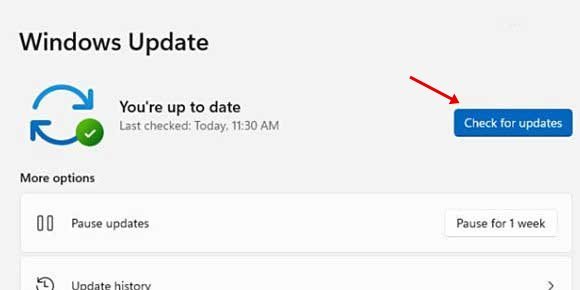
- Ανοίξτε την εφαρμογή Ρυθμίσεις και επιλέξτε Ενημερωμένη έκδοση για Windows. Στα Windows 10, επιλέξτε Update & ασφάλεια.
- Στη δεξιά πλευρά, κάντε κλικ στο Ελεγχος για ενημερώσεις κουμπί.
Αυτό είναι! Τώρα τα Windows θα βρίσκουν αυτόματα όλες τις διαθέσιμες ενημερώσεις και θα τις πραγματοποιούν λήψη και εγκατάσταση.
Επομένως, αυτές είναι οι καλύτερες μέθοδοι για να διορθώσετε το μήνυμα σφάλματος “Ένα άλλο παράδειγμα εκτελείται” στα Windows. Ενημερώστε μας στο παρακάτω πλαίσιο σχολίων εάν γνωρίζετε οποιονδήποτε άλλο τρόπο για να διορθώσετε το μήνυμα σφάλματος.
13 καλύτερα δωρεάν εργαλεία αφαίρεσης λογισμικού διαφημίσεων για Windows
Πώς να διορθώσετε το σφάλμα Steam «Απέτυχε η έναρξη του παιχνιδιού